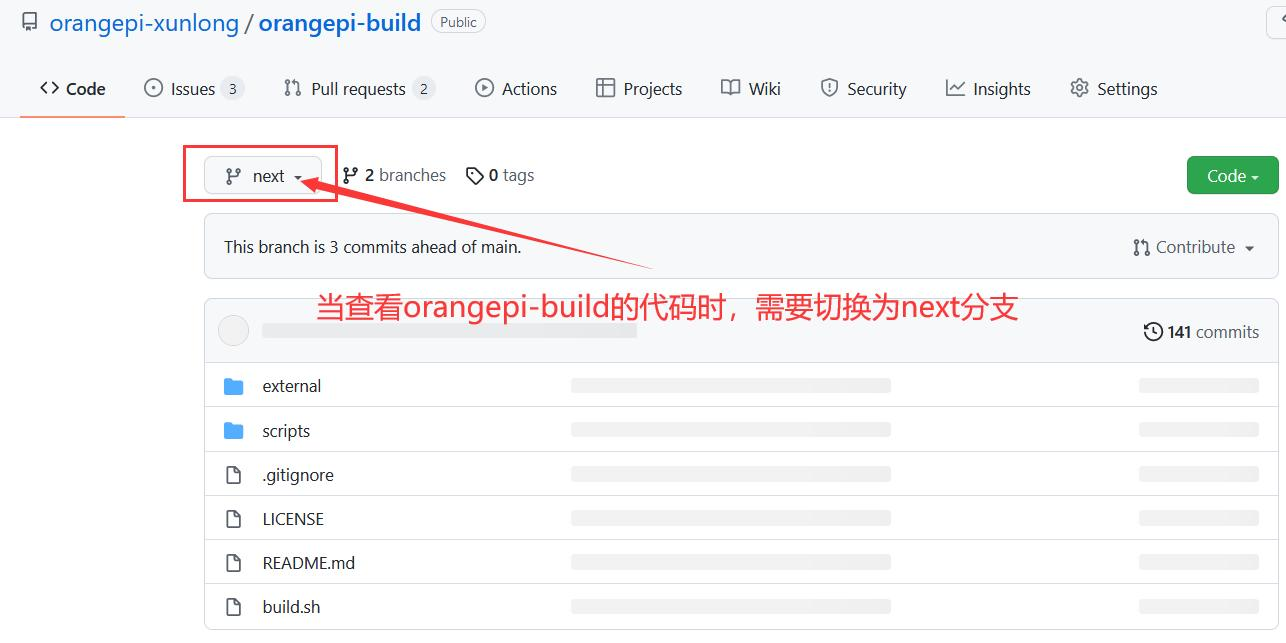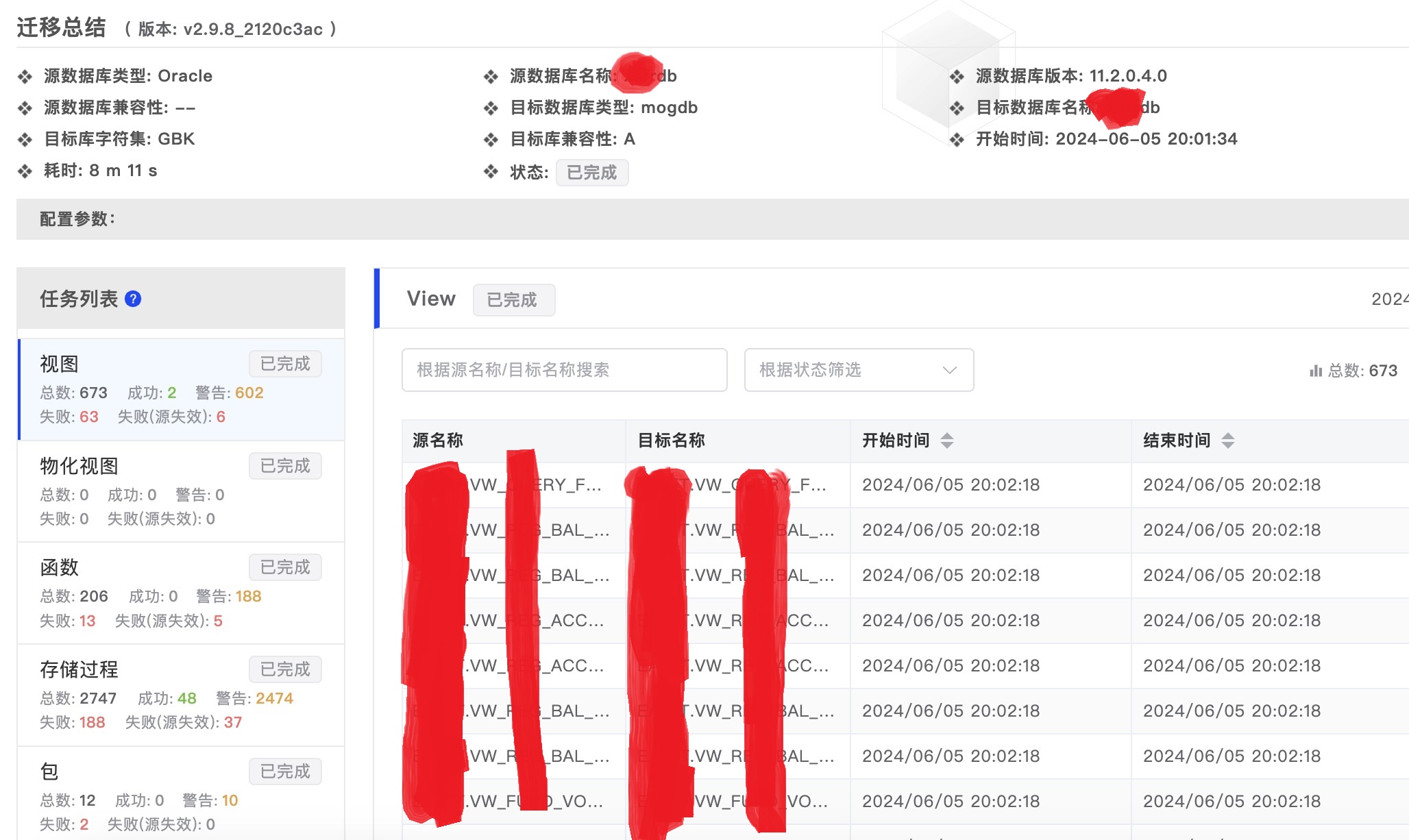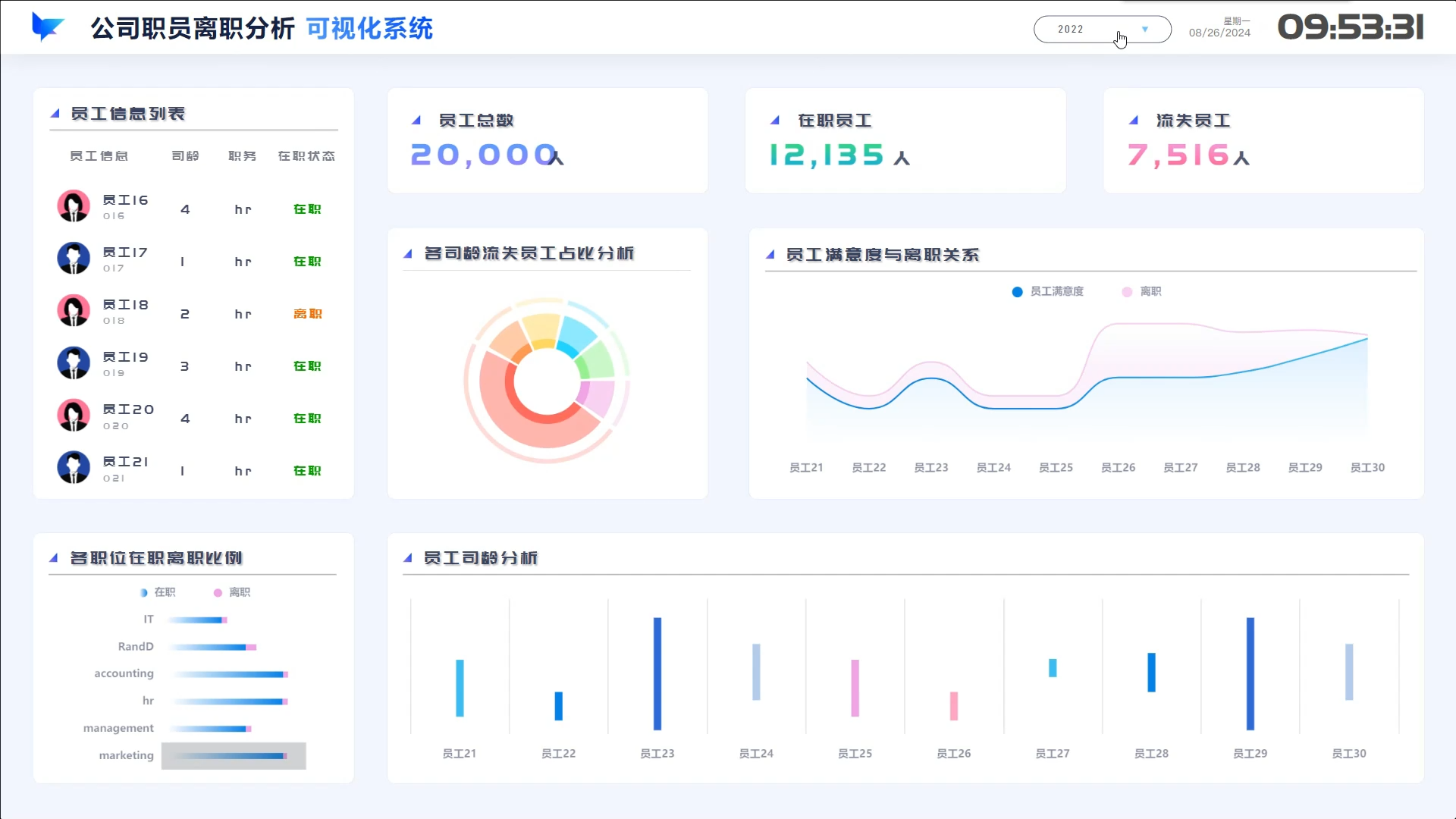【二十】基于OrangePi Zero2的系统移植—OrangePi Zero2 SDK说明
文章目录
- 【二十】基于OrangePi Zero2的系统移植—OrangePi Zero2 SDK说明
- 1.使用环境要求
- 2.Linux获取SDK
- 3.首次编译完整SDK
之前我们在使用香橙派时, 都是直接在香橙派上进行代码编译, 但在实际的项目开发过程中,更多的还是使用交叉编译环境进行代码的编译。再编译完成之后再把代码放到香橙派等ARM开发板上运行。因此这章节专门讲解下交叉编译环境的搭建、Uboot移植和内核移植内容。
如果电脑安装的是 Windows 系统,没有安装有 Ubuntu 22.04 的电脑,可以考虑使用 VirtualBox 或者 VMware 来在 Windows 系统中安装一个 Ubuntu 22.04 虚拟机。但是请注意,不要在 WSL 虚拟机上编译 orangepi-build,因为 orangepi-build 没有在WSL 虚拟机中测试过,所以无法确保能正常在 WSL 中使用 orangepi-build,另外请不要在开发板的 Linux 系统中使用 orangepi-build。
SDK 全称 Software Development Kit,即软件开发工具包。一般包括了一些工具(如交叉编译工具链)、库、文档和示例代码。香橙派的Linux SDK其实指的就是 orangepi-build 这套代码集,orangepi-build 在脚本和配置文件中会指定 u-boot、Linux内核和交叉编译工具链的地址,运行 orangepi-build时,当其发现本地没有这些东西,会自动去相应的地方下载的。使用 orangepi-build 可以编译出多个版本的Linux 镜像。
1.使用环境要求
新版本的orangepi-build对编译主机(也就是搭建的vmware 虚拟机)的要求:新版本的orangepi-build是在Ubuntu22.04的x64电脑或者虚拟机上运行的。
- 确认自己的虚拟机或者Ubuntu实体机是不是22.04的方法如下:
test@test:~$ lsb_release -a
No LSB modules are available. Distributor ID: Ubuntu
Description: Ubuntu 22.04 LTS
Release: 22.04
Codename: jammy
- 如果不是,可从ubuntu官网重新下载ubuntu 22.04 x64镜像,重新更新下虚拟机,ubuntu 22.04 X64镜像下载地址:
http://releases.ubuntu.com/22.04
http://releases.ubuntu.com/22.04/ubuntu-22.04.3-desktop-amd64.iso
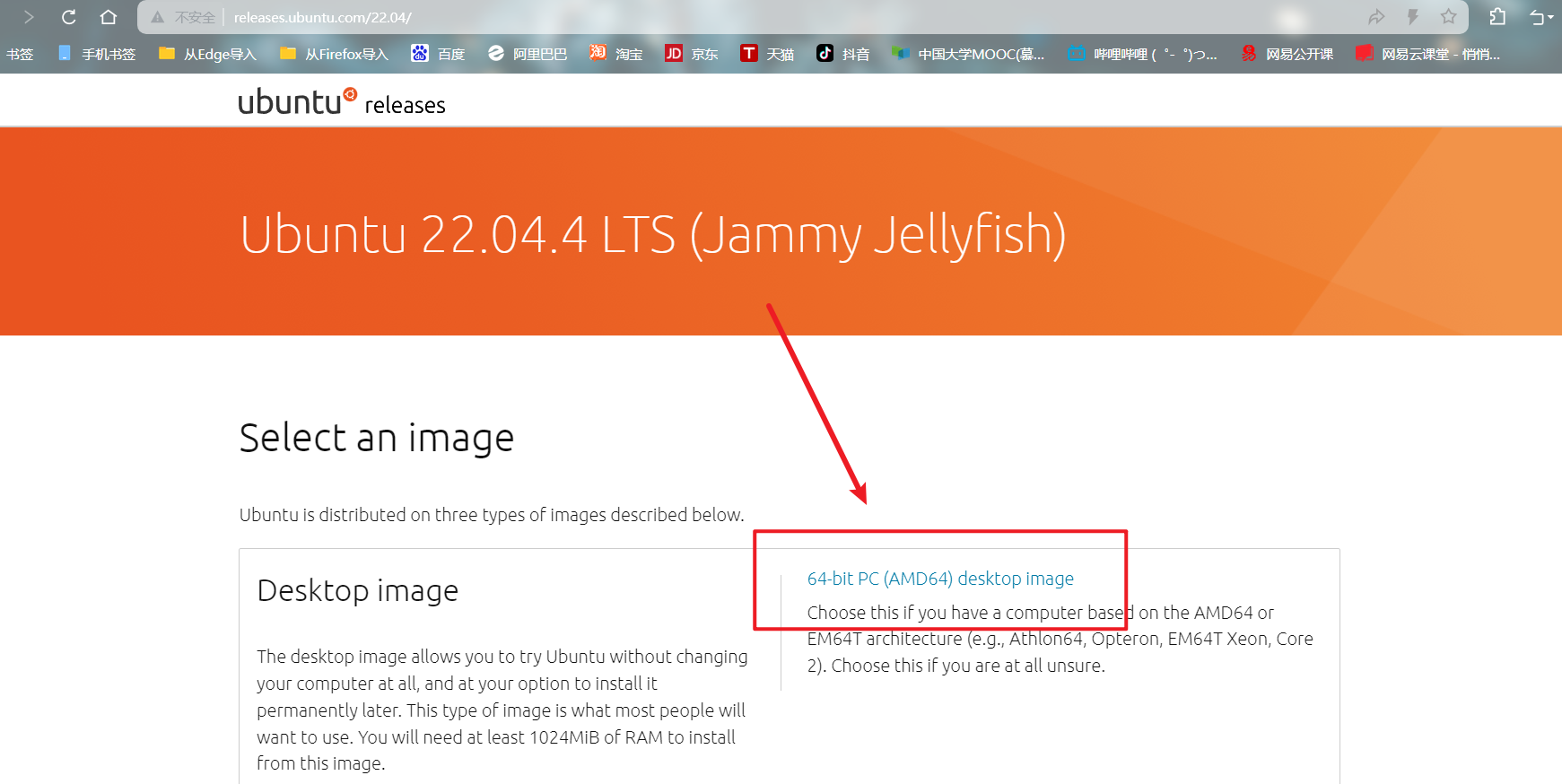
- 编译出来的完整SDK大概有16 G大小,因此建议在创建虚拟机时,至少分配50G的存储给虚拟机使用。

- 在电脑中或者虚拟机中安装完 Ubuntu 22.04 后,请先设置 Ubuntu 22.04 的软件源为清华源,不然后面安装软件的时候很容易由于网络原因而出错。
清华源地址:https://mirrors.tuna.tsinghua.edu.cn/help/ubuntu/
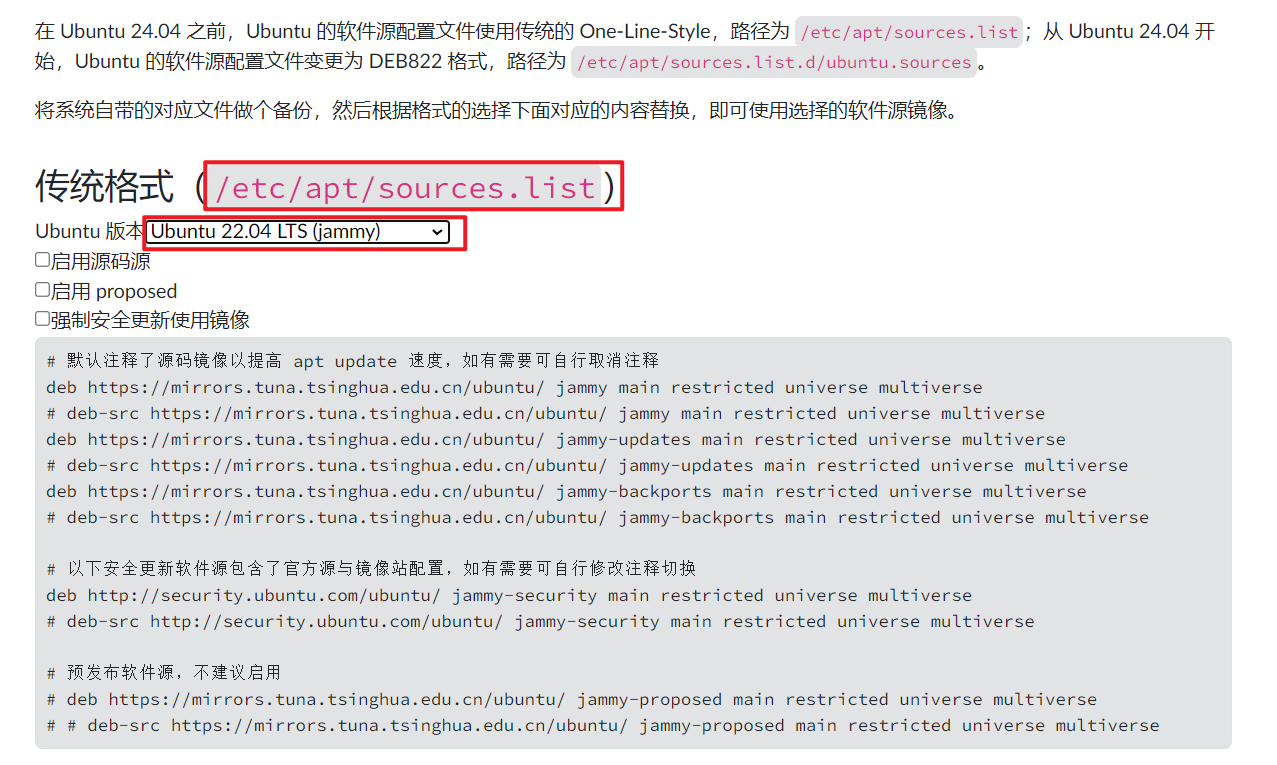
需要替换的/etc/apt/sources.list 文件的内容为:
test@test:~$ sudo mv /etc/apt/sources.list cat /etc/apt/sources.list.bak
test@test:~$ sudo vim /etc/apt/sources.list
# 默认注释了源码镜像以提高 apt update 速度,如有需要可自行取消注释
deb https://mirrors.tuna.tsinghua.edu.cn/ubuntu/ jammy main restricted universe multiverse
# deb-src https://mirrors.tuna.tsinghua.edu.cn/ubuntu/ jammy main restricted universe multiverse
deb https://mirrors.tuna.tsinghua.edu.cn/ubuntu/ jammy-updates main restricted universe multiverse
# deb-src https://mirrors.tuna.tsinghua.edu.cn/ubuntu/ jammy-updates main restricted universe multiverse
deb https://mirrors.tuna.tsinghua.edu.cn/ubuntu/ jammy-backports main restricted universe multiverse
# deb-src https://mirrors.tuna.tsinghua.edu.cn/ubuntu/ jammy-backports main restricted universe multiverse
# 以下安全更新软件源包含了官方源与镜像站配置,如有需要可自行修改注释切换
deb http://security.ubuntu.com/ubuntu/ jammy-security main restricted universe multiverse
# deb-src http://security.ubuntu.com/ubuntu/ jammy-security main restricted universe multiverse
# 预发布软件源,不建议启用
# deb https://mirrors.tuna.tsinghua.edu.cn/ubuntu/ jammy-proposed main restricted universe multiverse
# # deb-src https://mirrors.tuna.tsinghua.edu.cn/ubuntu/ jammy-proposed main restricted universe multiverse
替换完后需要更新下包信息,并确保没有报错。
test@test:~$ sudo apt update
由于内核和 U-boot 等源码都是存放在 GitHub 上的,所以编译镜像的时候请确保电脑能正常从 GitHub 下载代码,这点是非常重要的。
2.Linux获取SDK
linux sdk 其实指的就是 orangepi-build 这套代码,orangepi-build 是基于 armbianbuild 编译系统修改而来的,使用 orangepi-build 可以编译出多个版本的 linux 镜像。首先下载 orangepi-build 的代码,目前 Linux SDK 中的 H616 系列开发板已经支持legacy 分支和 current 分支。
- 方法一:从 github 下载 orangepi-build(要求网络要好,因此当前不是特别推荐)
搭建完虚拟机后, 从github下载香橙派Linux SDK:
test@test:~$ sudo apt update
test@test:~$ sudo apt install git -y
test@test:~$ git clone https://github.com/orangepi-xunlong/orangepi-build.git -b next
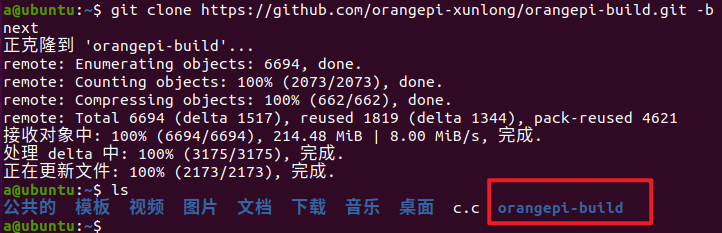
如果报错fatal: 无法访问 ‘https://github.com/orangepi-xunlong/orangepi-build.git/’:GnuTLS recv error (-110): The TLS connection was non-properly terminated.
解决办法:在终端输入 sudo gedit/etc/hosts ,打开/etc/hosts文件,然后注释掉所有只涉及到github.com的行(注意是 只有github.com ,有任何别的都不可以)即可解决。
当然,如果git clone失败, 也可以直接访问该网址, 把orangepi-build的压缩包下载下来后,再放到编译主机里。
然后解压下载下来的压缩包:
unzip orangepi-build-next.zip
注意,此小节的说明是针对 orangepi-build 的 next 分支源码的,上面的 git clone命令需要指定 orangepi-build 源码的分支为 next。
通过 git clone 命令下载 orangepi-build 的代码是不需要输入 github 账号的用户名和密码的(下载本手册中的其他代码也是一样的),如果如输入 git clone 命令后Ubuntu PC 提示需要输入 github 账号的用户名和密码,一般都是 git clone 后面的orangepi-build 仓库的地址输入错误了,请仔细检查命令拼写是否有错误,而不是以为我们这里忘了提供 github 账号的用户名和密码。
orangepi-build 下载完后会包含下面的文件和文件夹
test@test:~/orangepi-build$ ls
build.sh external LICENSE README.md scripts
- build.sh: 编译启动脚本, 我们可以通过build.sh编译uboot、内核、根文件系统甚至完整的img
- external: 包含编译镜像需要用的配置文件、特定的脚本以及部分程序的源码等
- LICENSE: GPL 2 许可证文件
- README.md: orangepi-build 说明文件
- scripts: 编译 linux 镜像的通用脚本
支持的板材:
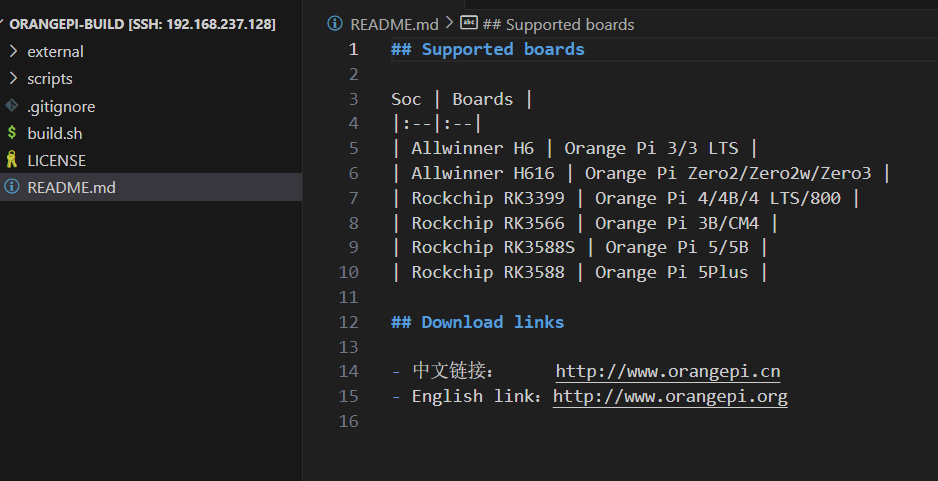
方法二:从百度网盘下载(推荐使用该方法, 就不用考虑github下载过程中出现下载失败导致最后编译出来的系统可能是异常的)
从下面的百度网盘链接下载提前编译好的oragepi-build SDK包:
链接:https://pan.baidu.com/s/1y3db5GZFPZSnyYOCrKQcmQ
提取码:92gt
下载下来后是几个拆分好的压缩包, 如下所示:
test@test:~/orangepi-build$ ls
orangepi-build-ok.tar.gz_00 orangepi-build-ok.tar.gz_01 orangepi-build-ok.tar.gz_02
这个时候可以用如下的命令进行合并解压:
cat orangepi-build-ok.tar.gz_0* > orangepi-build-ok.tar.gz
tar -xvf orangepi-build-ok.tar.gz
查看占的内存大小:
du -hs orangepi-build/,一开始为613M
解压完后,需要去修改orangepi-build中的orangepizero2的配置脚本
vi ./external/config/sources/families/sun50iw9.conf
(修改next)分支里的内核配置版本(默认是6.1.y这里改成5.16.y版本),不然6.1.y默认编译出来的内核默认没有无线网卡、I2C也不支持。
## For Linux5.16.y
KERNELBRANCH="branch:orange-pi-5.16-sunxi64"
LINUXCONFIG="linux-5.16-sun50iw9-current"
## For Linu6.1.y
#KERNELBRANCH="branch:orange-pi-6.1-sun50iw9"
#LINUXCONFIG="linux-6.1-sun50iw9-next"
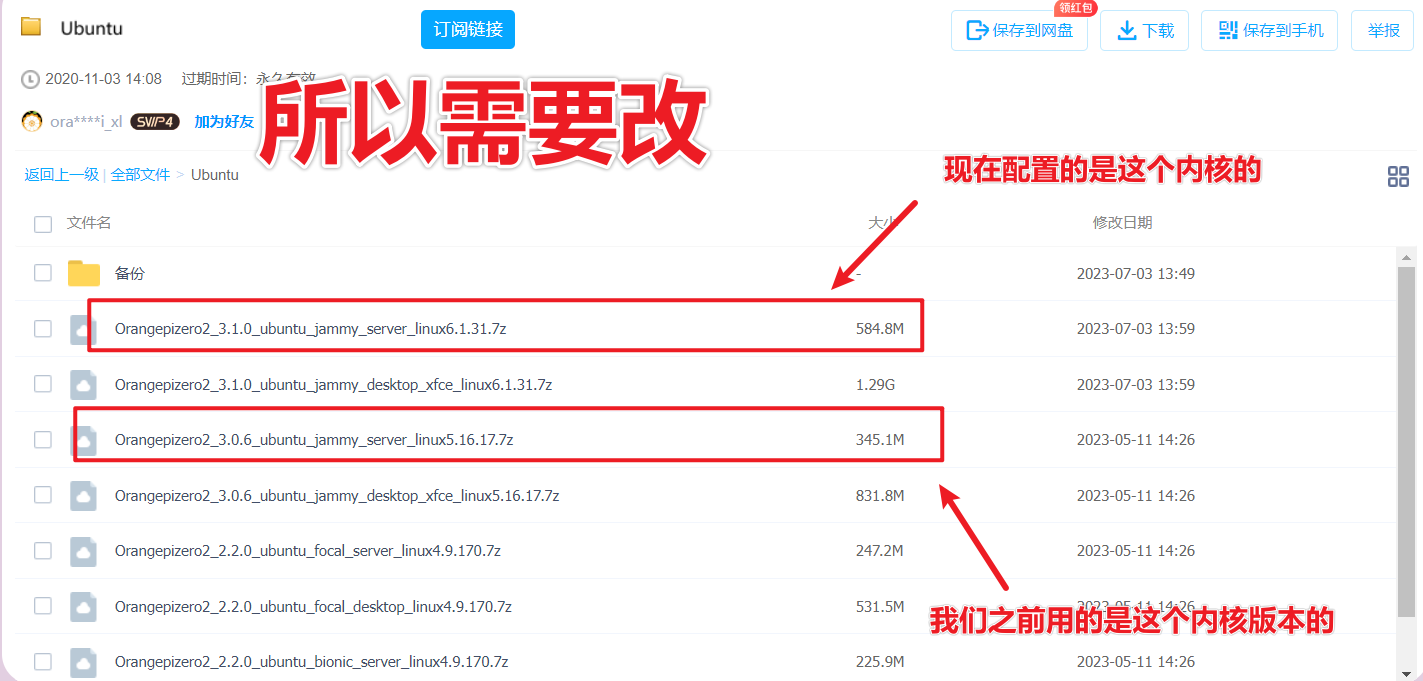
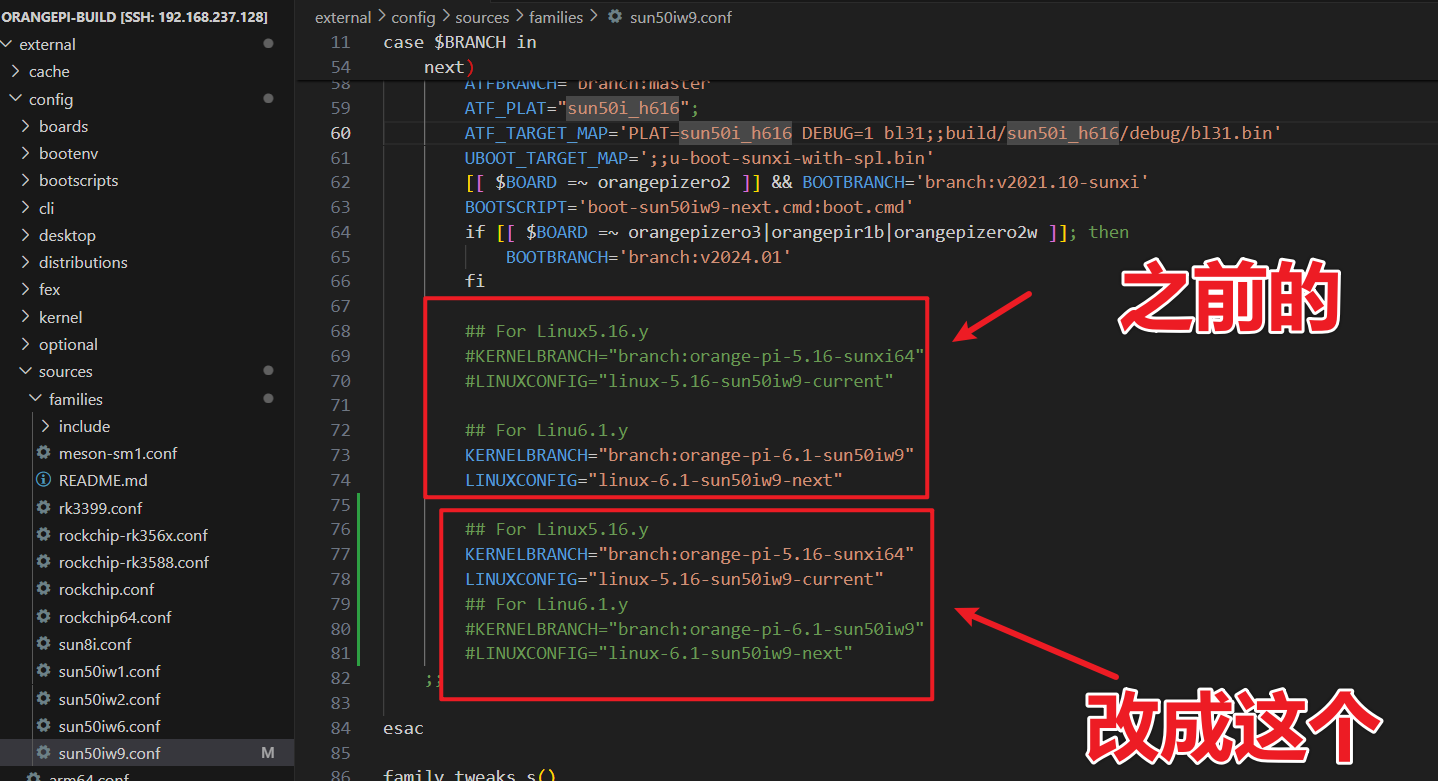
3.首次编译完整SDK
下载完源码后, 即可用build.sh进行首次编译.(注:如果是从6.1.2节 方法二:从百度网盘下载后, 由于已经缓存了交叉编译工具链、
uboot和内核源码, 可以不运行build.sh脚本 )
- 运行 build.sh 脚本,记得加 sudo 权限
sudo ./build.sh
- 选择Full OS image for flashing 进行完整镜像的编译
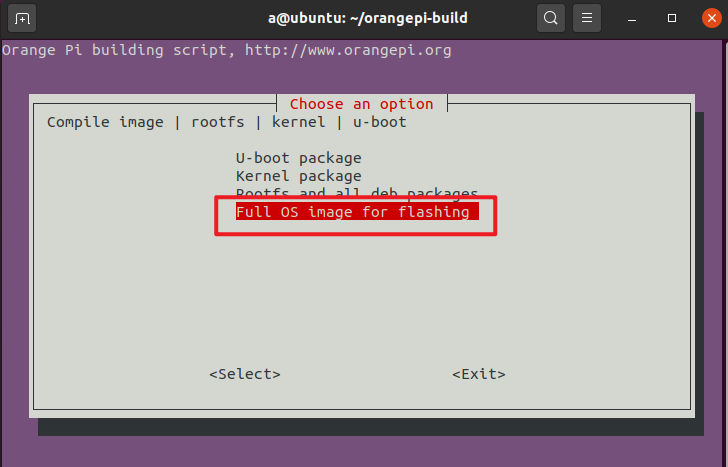
- 选择不修改配置:
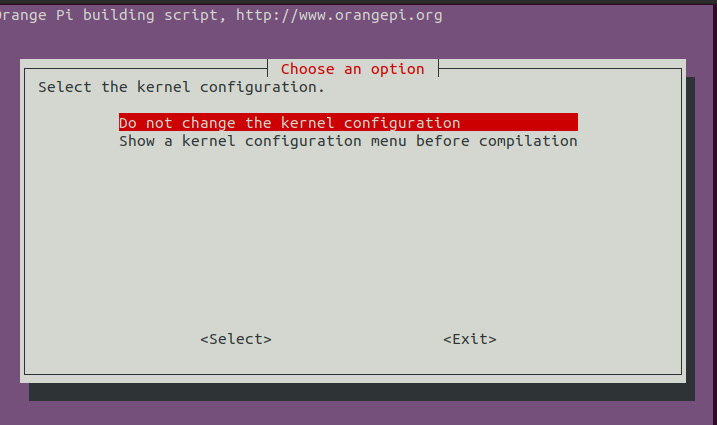
- 根据实际的香橙派派开发版的型号, 选orangepizero2,
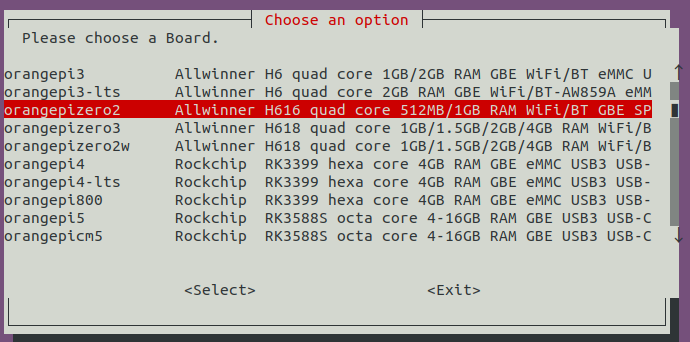
- 选择根文件系统类型, 这边选择ubuntu 22.04 的根文件系统, 也就是jammy:
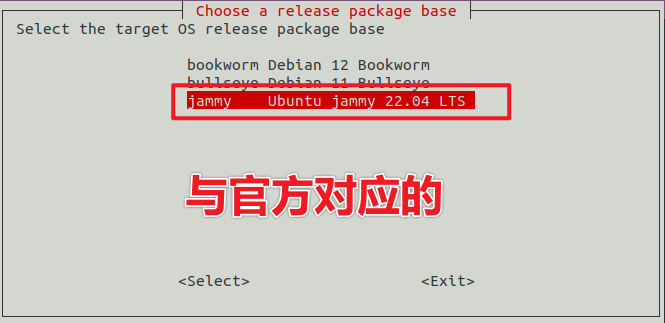
6.选择带桌面环境,即接入HDMI显示器后,是有桌面显示的:
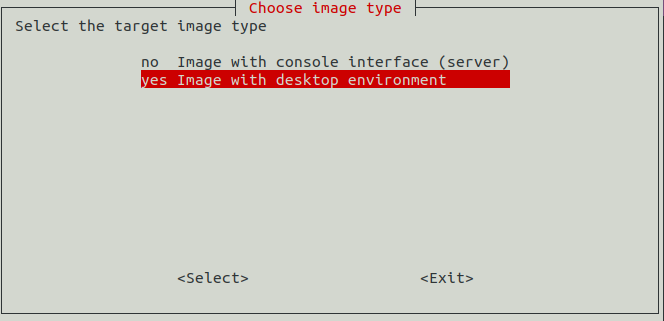
7.最后选择桌面环境,这边选择xfce:
常见的桌面环境有gnome、xfce、KDE还有像国产的UOS/深度Linux系统自带的qt写的桌面环境。
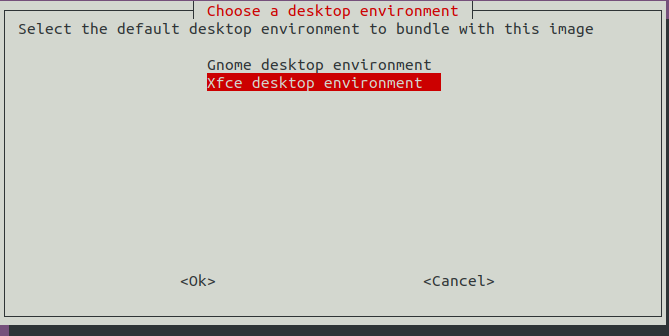
- 这里的软件主要是一些额外第三方软件包的安装, 都不选择,直接ok开始编译
确认之后就会去github上面去下载我们的根文件系统、uboot源码、内核、交叉工具链,时间会比较久一些
慢的话可能要一天,做好心理准备…方法二的话不需要
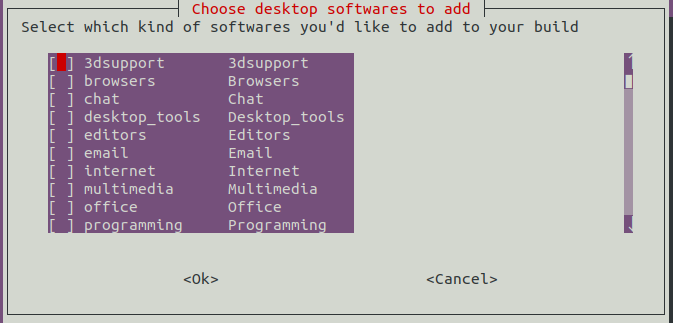
- 如果是第一次运行
orangepi-build中的 build.sh 脚本时会自动下载交叉编译工具链、 u-boot 和 linux 内核源码,成功编译完一次
linux 镜像后在orangepi-build中可以看到 的文件和文件夹有:
build.sh: 编译启动脚本external: 包含编译镜像需要用的配置文件、特定功能的脚本以及部分程序 的源码,编译镜像过程中缓存的 rootfs 压缩包也存放在
external 中kernel: 存放 linux 内核的源码,内核源码的文件夹的名字请不要手动修改,如 果修改了,编译系统运行时会重新下载内核源码LICENSE: GPL 2 许可证文件README.md: orangepi-build 说明文件output: 存放编译生成的 u-boot、linux 等 deb 包、编译日志以及编译生成的 镜像等文件scripts: 编译 linux 镜像的通用脚本oolchains: 存放交叉编译工具链u-boot: 存放 u-boot 的源码,u-boot 源码的文件夹的名字请不要手动修改,如果修改了,编译系 统运行时会重新下载 u-boot 源码userpatches: 存放编译脚本需要用到的配置文件。
经过漫长等待编译完成后, 会在orangepi-build/output/images/Orangepizero2_3.1.0_ubuntu_jammy_desktop_xfce_linux5.16.17/
下Orangepizero2_3.1.0_ubuntu_jammy_desktop_xfce_linux5.16.17.img镜像。 可以直接拿这个img 烧入到SD卡中运行。
这个之前烧录的如果还是这个版本的话,并不需要重新刷机烧录。
用FileZilla软件传输文件。请回看《香橙派刷机步骤》